दोस्तों अगर आपकी वेबसाइट और ब्लॉग की बढ़िया लोडिंग स्पीड नहीं है आप इसको लेकर परेशान है क्योकि अगर वेबसाइट की लोडिंग स्पीड अच्छी नहीं होगी तो आपकी रैंकिंग गूगल सर्च में अच्छी नहीं होगी | आप लोग सोच रहे है की कैसे आप लोडिंग स्पीड बढ़ाये तो यहाँ मैं आपके लिए W3 Total Cache Plugin की जानकारी लेकर आया हूँ यह अपने feature के कारण प्लगइन सबसे ज्यादा डेवलपर और ब्लोगेर के बीच में पॉपुलर है | क्यों की वर्डप्रेस वेबसाइट और ब्लॉग का स्पीड बढ़ाने में रिजल्ट बहुत बढ़िया है | इस प्लगइन के 1 Millions से भी ज्यादा एक्टिव इनस्टॉल है | जिसको इनस्टॉल और कॉन्फ़िगर करके आपकी वेबसाइट की स्पीड में काफी अच्छा सुधार होगा ये प्लगइन टेस्टेड और सबसे ज्यादा उपयोग में आने वाला प्लगइन है | W3 Total Cache Plugin द्वारा कैसे अपनी वेबसाइट की लोडिंग स्पीड बढ़ाये इसकी सम्पूर्ण जानकारी प्रदान की जाएगी |
दोस्तों आर्टिकल में मैं आपको w3total cache installation and W3 Total Cache Plugin setting configuration के बारे में बताने वाला हूँ।
W3Total Caches Plugin क्या है
W3 Total Cache एक कैश प्लगइन है जैसा की आप जानते है cache plugin ऐसे Pages को जो visitor द्वारा बार बार विजिट किये जाते है उनको cache में सेव कर के रखलिया जाता है जिससे सर्वर का रिस्पांस टाइम बढ़ जाता है और वेबसाइट की लोडिंग स्पीड बढ़ जाती है
W3 Total Cache Plugin आपकी वेबसाइट लोडिंग स्पीड को बेहतर करता है और user experience में सुधार करता है।
W3 cache plugin FREE + PREMIUM दोनों वर्शन में उपलब्ध है। आप इसके फ्री वर्शन का भी उपयोग करके अपनी Website loading speed को फ़ास्ट कर सकते है।
W3Total Cache Plugin के मुख्य फीचर
वेबसाइट की loading speed एक महत्वपूर्ण ranking factor मानी जाती है। यदि आपकी वेबसाइट लोड होने में अधिक समय लेती है, तो आपकी साइट सर्च रिजल्ट में रैंक नहीं कर पाएगी और विज़िटर आपकी साइट पर विजिट करना पसंद नहीं करेंगे और इससे कोई फर्क नहीं पड़ता कि आपने कितना अच्छा आर्टिकल लिखा है।
- यह प्लगइन यूजर के बाऊंस रेट को भी काम करने के काम आता है
- W3 Total Cache Plugin Content delivery network (CDN) integration भी मौजूद है जो download times को कम करता है।
- W3 Total Cache लोडिंग टाइम को कम करने के लिए यह file minification और GZIP compression का फीचर भी प्रोवाइड करता है ।
गूगल ने भी Seo Ranking फैक्टर में बताया है कि Faster loading site सर्च इंजन में अच्छी रैंक प्राप्त करती है।
यहाँ मैं आपको W3 Total Cache की settings और configureation के बारे में बताऊंगा ताकि आप अपनी वेबसाइट की loading speed में सुधार करके Google सर्च रिजल्ट में Top Rank प्राप्त कर सकें।
W3Total Cache Installation
आप W3 Total Cache प्लगइन को WordPress.org से फ्री में डाउनलोड कर सकते हैं। यदि आप चाहते हैं, तो इसे प्रीमियम वर्शन में अपग्रेड कर सकते हैं लेकिन फ्री वर्शन अच्छे फीचर के साथ है ।
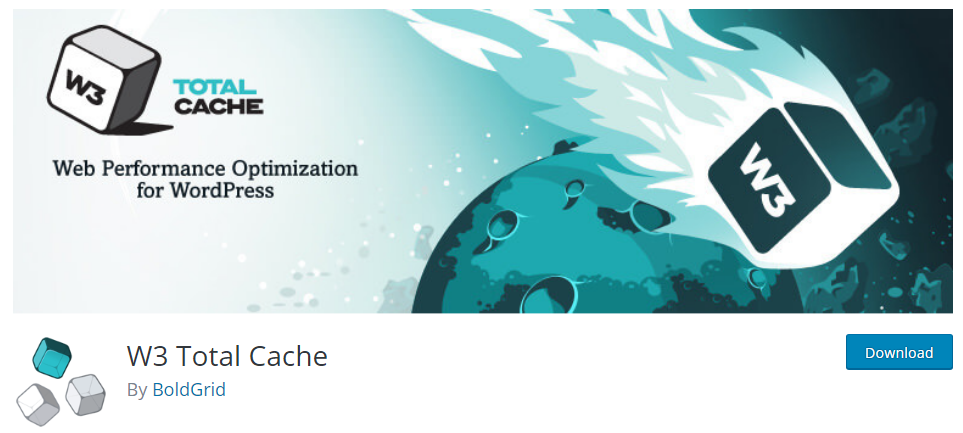
W3 Total Cache install करने से पहले, यह checck करे की आपकी साइट में कोई अन्य cache plugin install तो नहीं है । यदि कोई अन्य cache plugin इनस्टॉल है, तो उसे पहले Delete या Deactivate कर दें।
W3total Cache प्लगइन को इनस्टॉल करने के लिए अपने डैशबोर्ड में एडमिन लॉगिन करे
और WP Dashboard >> plugins >> Add New पर क्लिक करें।
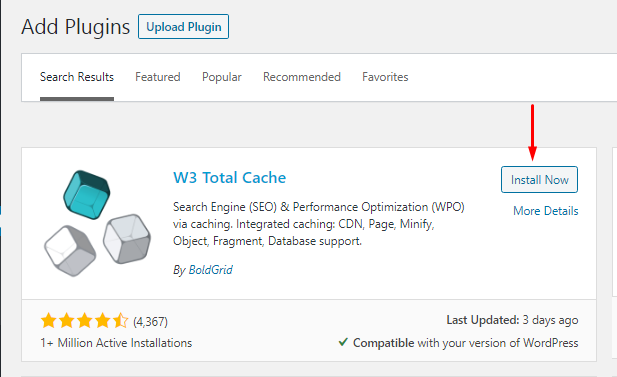
इसके बाद W3 Total Cache सर्च करें और फिर अपने ब्लॉग या वेबसाइट में उसे इनस्टॉल करें। प्लगइन इनस्टॉल इनस्टॉल करने के बाद उसे Activate करे , जैसे ही आप प्लगइन एक्टिवटे करेंगे आप अपने डैशबोर्ड पर एक Performance नाम से एक नया मेनू आइटम देखेंगे।

W3 Total Cache Main Settings in Hindi
W3 Total Cache एक बहुत ही Advanced cache plugin है और इसमें बहुत सारे setting option हैं जो आपको confuse कर सकते हैं यहाँ पर मैं आपको उसकी मुख्या सेटिंग के बारे में जानकारी प्रदान करूँगा
सबसे पहले, आपको General Settings आप्शन पर क्लिक करना होगा, यहां आपको कई आप्शन दिखाई देंगे।

1. Page Cache Setting
- Page cache: इसमें दिए गए Page Cache Option को Enable करें। Page cache आपके वर्डप्रेस ब्लॉग से static HTML files generate करता है | जब कोई विजिटर आपके WordPress ब्लॉग पर विजिट करता है, तो यह WordPress PHP scripts की जगह generate की गयी static HTML files विजिटर को दिखता है । जिससे आपकी WordPress website और Blog की Loading speed Fast हो जाती है और server पर भी लोड कम कर पड़ता है।

- Page Cache Method: अगर आपकी Shared Hosting है तो इस आप्शन में, select Disk: Enhanced आप्शन सेलेक्ट करें। फिर Save all settings पर क्लिक करें।
2. Minify Setting
आपकी साइट में javascript और CSS files को compress करके server load को कम करता है। इसलिए इस आप्शन को enable करें और other settings default छोड़ दें।

Minify setting को activate करने के बाद, अपनी साइट पर विजिट कर देखि की कोई इशू आ रहा है या नहीं आ रहा है , यदि कोई समस्या नहीं है, तो इसे enable रखें, यदि साइट में समस्या आ रही है, तो आप इसे disable कर दें।
यदि आप अपनी साईट में Javascript and CSS Minify करने के लिए Cloudflare minification का उपयोग कर रहे तो आप उसे disable कर दें।
3. Database Cache
Database cache Option में आपको Disable select करना है। Bluehost और Hostgator database cache and object cache को disable रखने की recommend करते हैं।

- Database Cache: Disabled
4. Object cache
दोस्तों Object cache Option में भी आपको Disable select करना है।
Object Cache: Disabled
5. Browser cache
browser cache settings में, आपको enabled सेलेक्ट करना होगा। यह आपके server load को कम करता है और Response Time को भी कम करता है।

बस, Save all setting पर क्लिक करें और अन्य सभी सेटिंग्स डिफ़ॉल्ट छोड़ दें।
Extensions Support
W3 Total Cache कुछ पोपुलर एक्सटेंशन (AMP, Yoast SEO, Genesis Framework, Cloudflare और Feedburner) को सपोर्ट करता है। आप जिस एक्सटेंशन का उपयोग कर रहे हैं उसे enable करें। इससे इसकी परफॉरमेंस बढ़ जाती है
इन वर्डप्रेस पोस्ट को भी पढ़े –
- WordPress Site का Full Backup कैसे करे
- Two Factor Authentication वर्डप्रेस में कैसे Configure करे
- Web Push Notifications वर्डप्रेस वेबसाइट में कैसे ऐड करे
- Sticky Post क्या होती है और WordPress Site में किसी पोस्ट को Sticky Post कैसे Create करते है
- WordPress Themes को Cpanel के File Manager द्वारा कैसे Install करे
- वर्डप्रेस इंस्टालेशन के बाद जरूरी प्लगइन इनस्टॉल करे
- WordPress वेबसाइट में SVG Images File Upload कैसे करे
- WordPress Blog में Live Chat Widget कैसे Add करे
- WordPress Website Blog की Theme को कैसे Check करें
- WordPress Author Bio Box क्या है ? वर्डप्रेस Post में Author Bio Box Add कैसे करें ?
- WordPress में Call to Action Buttons ऐड कैसे करे
दोस्तों मुझे विश्वास है कि, इस आर्टिकल में बताई गयी Steps का उपयोग करके आपने अपनी WordPress Website और Wodpress Blog पर आसानी से W3 Total Cache settings को configure कर ली हैं।